devc++显示错误窗口的方法步骤
浏览:2日期:2023-11-20 16:31:22
devc++这款软件相信有很多用户都是非常熟悉的,在进行编程开发的时候,这款软件的使用率也非常高,主要就是用来进行C/C++的集成开发,在编写代码的时候进行代码调试是必不可少的,那么当代码中出现一些问题的时候软件就会返回报错结果了,我们可以通过报错的信息分析是哪一步代码出现了问题。不过有的时候用户在使用这款软件时会遇到不显示错误窗口的情况,那么今天小编就来跟大家分享一下这个问题的具体解决方法吧,有需要的朋友不妨一起来看看这篇教程。
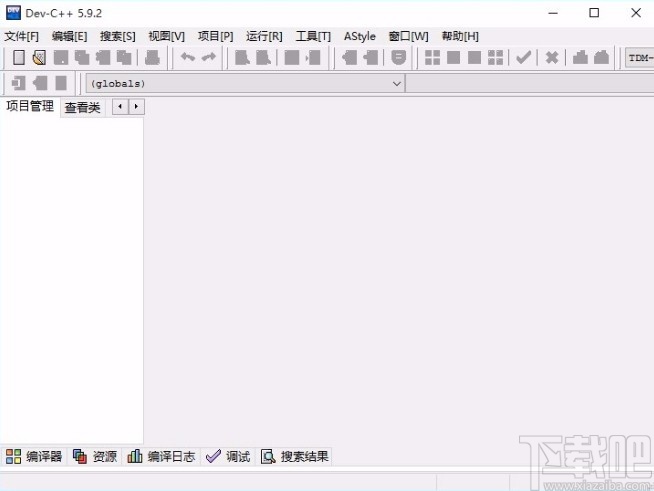
1.首先第一步我们打开软件之后,在软件界面上方找到视图这个选项,点击打开视图功能界面。
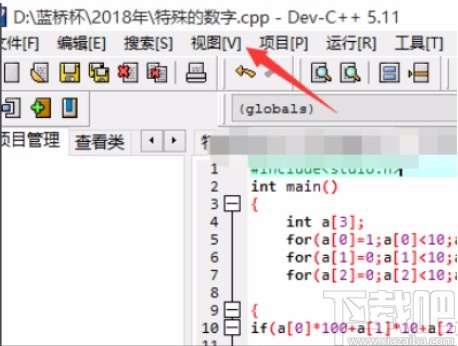
2.点击打开视图下方的菜单之后,在视图界面中找到工具条这个选项,然后将鼠标移动到工具条选项上面。
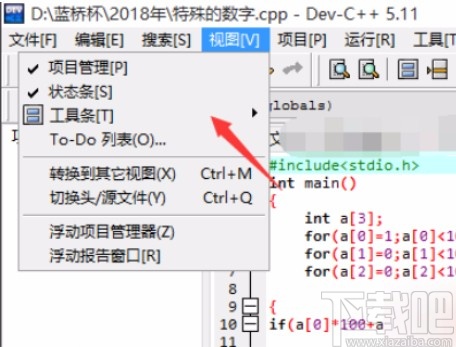
3.鼠标移动到工具条上我们就可以看到后面出现的一些选项了,然后我们在其中找到编译运行工具条这个选项并点击。
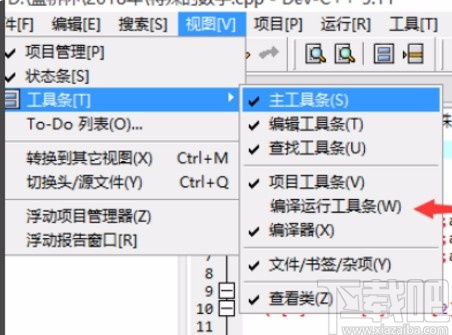
4.点击勾选上编译运行工具条这个选项之后,我们就可以看到界面中的这个选项左边有一个小勾图标了,表示选中状态。
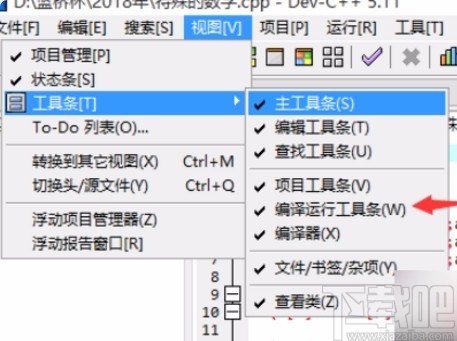
5.之后下一步我们在上方就可以看到编译工具条已经出现了,点击将工具条拉宽之后就可以看到编译的情况和报错信息。
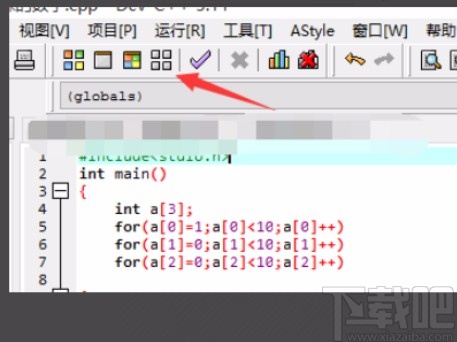
使用上述教程中的操作方法我们就可以在devc++这款软件中调出显示错误的窗口了,也就是我们查看报错信息的窗口,有需要的朋友赶紧试一试这个方法吧,希望这篇方法教程能帮到大家。
相关文章:
- 排行榜

- qq频道开启方法2023
- 1. excel2019怎么批量设置手机格式
- 2. 白条怎么关闭额度
- 3. 怎样设置微信支付安全密码?
- 4. 手机QQ如何对群成员设置禁言
- 5. 微信公众号群发如何删除
- 6. 手机微信怎么设置让别人添加好友时搜索不到我
- 7. 微信“正在浏览提示” 无法关闭
- 8. 快手怎么申请成为快手音乐人
- 9. 淘宝在哪看淘气值
- 10. 如何关闭最新版手机QQ顶端的好友小视频?
 网公网安备
网公网安备